小米怎么投屏到笔记本
在当今数字化时代,投屏技术已经成为我们日常生活中不可或缺的一部分,小米手机作为一款备受欢迎的智能手机品牌,其强大的功能和性能也让用户们对其投屏功能产生了极大的兴趣。如何将小米手机上的内容投射到笔记本电脑上呢?本文将为大家介绍小米手机投屏到电脑的详细教程,让你轻松享受更大屏幕的观影和游戏体验。
步骤如下:
1.【电脑设置】
手机和电脑同时连接同一个WIFI网络(热点暂时没有尝试),手机再打开蓝牙,在电脑桌面左下角的开始菜单打开“设置”页面。
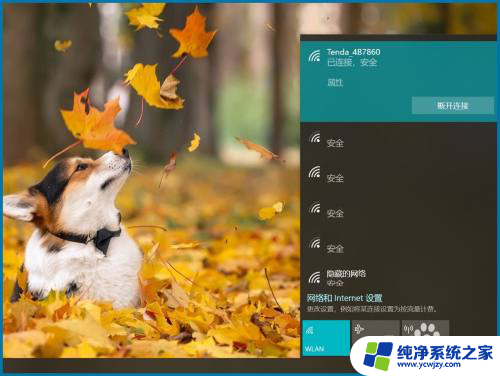
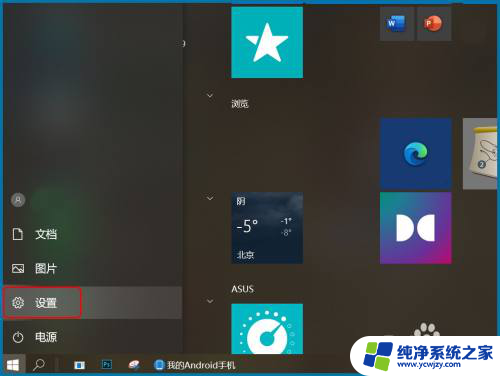
2.【投影设置】
设置页搜索框直接输入关键词“投影”打开投影设置页面,或是依次打开“设置—系统—投影到此电脑”。设为“所有位置都可用、每次请求连接时、从不”,投影时电源设置也可打开。
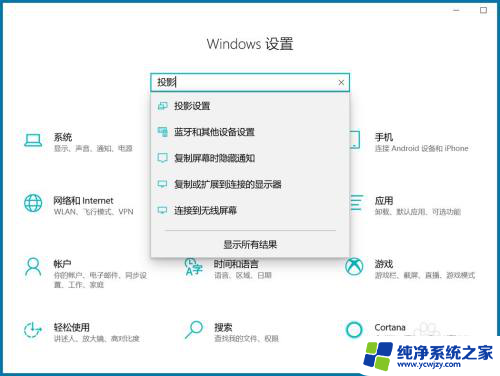
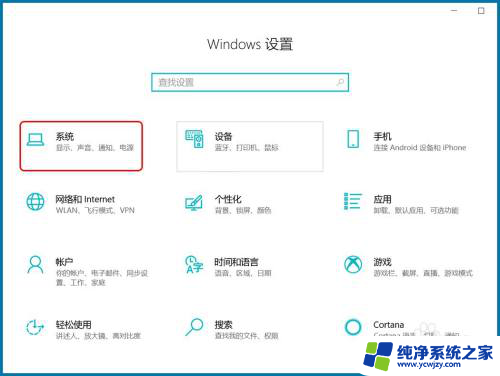
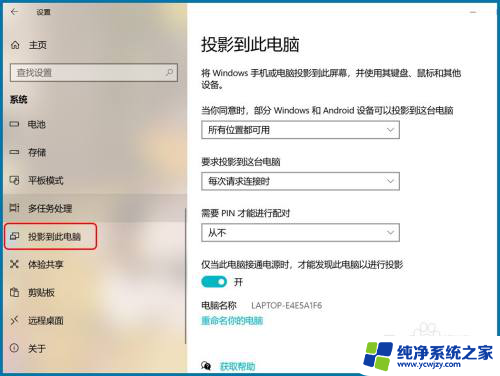
3.【打开投屏】
手机桌面下滑打开顶部快捷键页面点“投屏”,或依次打开“设置—连接与共享—投屏”,点“打开投屏”确认操作。
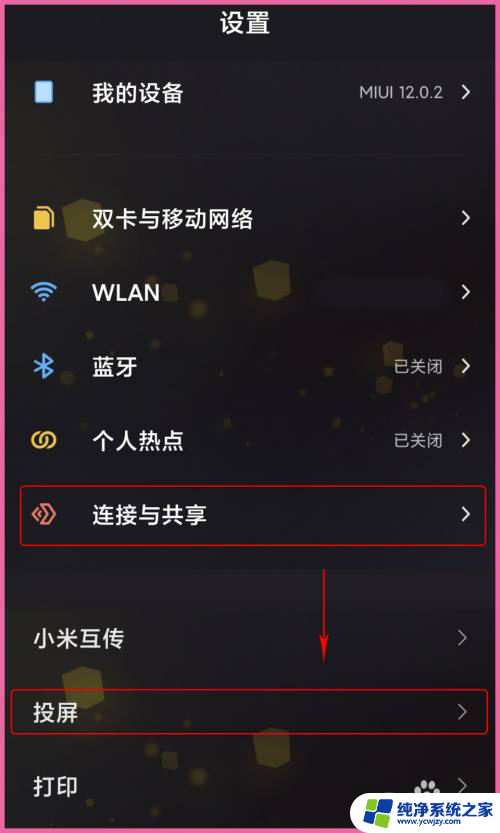
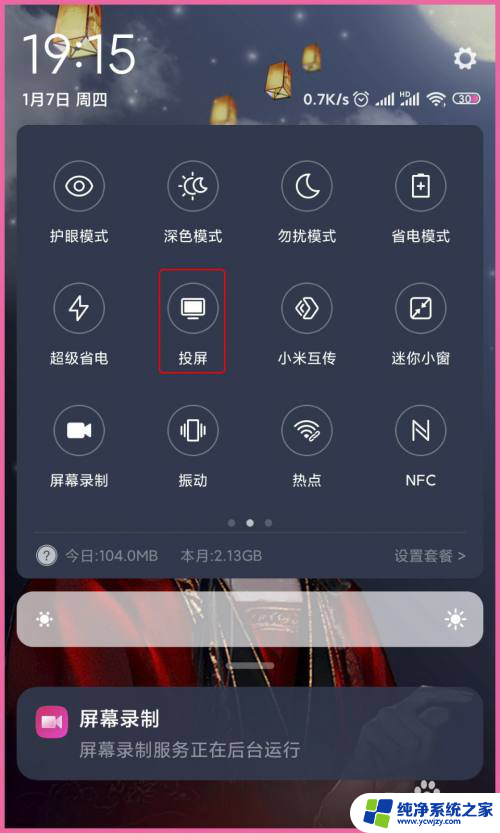
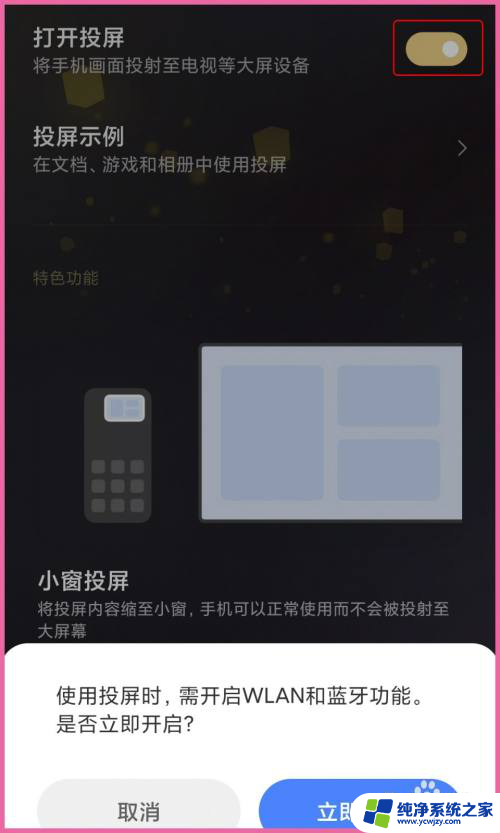
4.【连接设备】
以上第二步时有显示“电脑名称”,打开投屏后开始搜索设备,选择与电脑名称一致的设置进行“连接”,等待电脑做出反应。
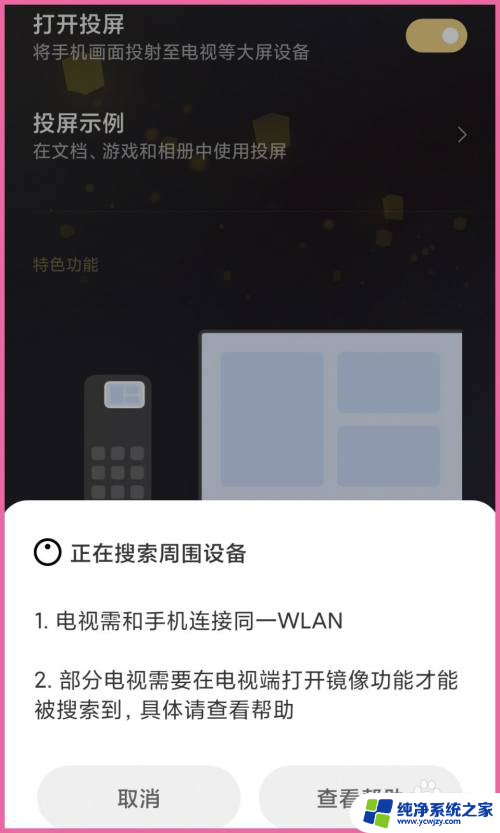
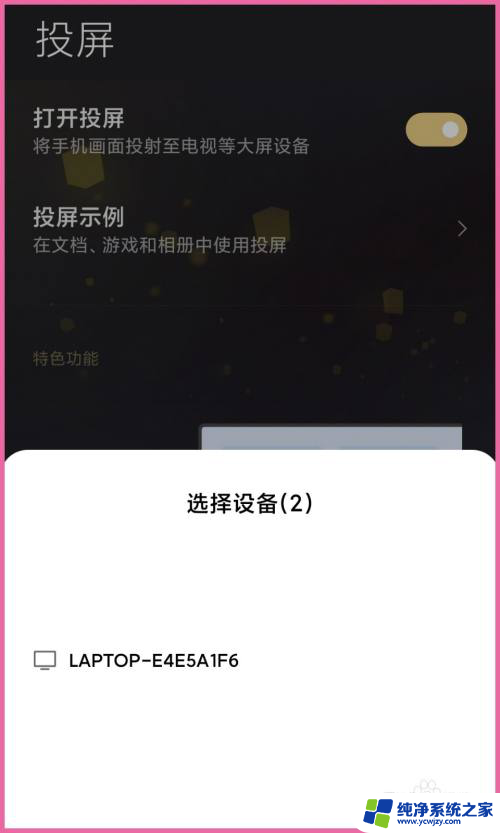
5.【手机投屏】
电脑右下角弹出“尝试投影”的提示,可选允许一次也可选始终允许。等待电脑与手机连接,投屏完成后会在电脑屏显示当前手机桌面。
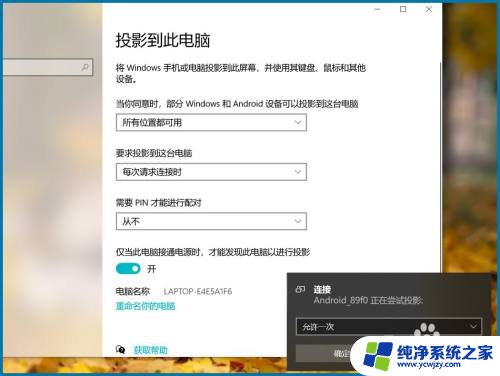


6.【结束投屏】
手机投屏到电脑时手机设备就没有声音了,看视频时调整手机音量就是调整电脑当前视频音量。点手机桌面顶部的投屏小图标可“结束投屏”。
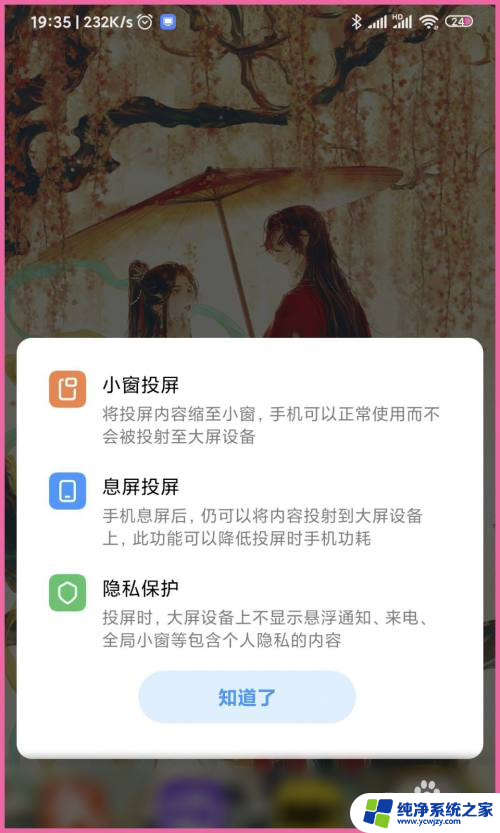
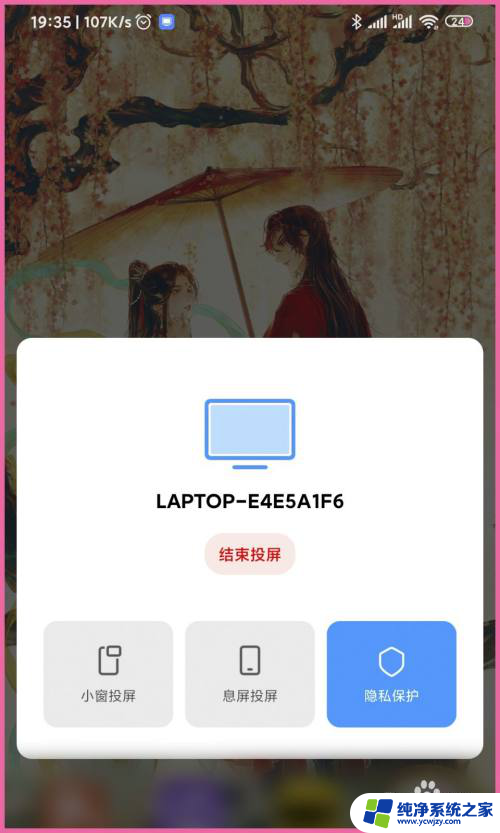
以上就是小米如何将屏幕投射到笔记本电脑的全部内容,如果您还有疑问,请按照小编的方法进行操作,希望这能对大家有所帮助。
- 上一篇: 打英雄联盟fps低怎么搞
- 下一篇: 华为平板怎样设置学生模式设置
小米怎么投屏到笔记本相关教程
- 小米电脑如何投屏到小米电视 小米笔记本电脑如何通过投屏功能投影到小米电视
- 笔记本无线投屏小米电视 小米笔记本电脑投影到小米电视的步骤
- 小米笔记本电脑投屏到电视 小米笔记本电脑如何与小米电视进行投影连接
- 笔记本投屏小米电视机怎么弄 无线投影笔记本电脑到小米电视的步骤
- 小米怎么投屏到电脑 小米手机投屏到电脑笔记本的教程和技巧
- 手提电脑如何投屏到小米电视 如何将笔记本电脑无线投屏到小米电视
- 电脑无线投屏小米电视 如何在小米笔记本电脑上设置投影到小米电视
- 红米手机怎么投屏到电脑笔记本上 小米手机如何通过无线投屏到电脑
- 小米笔记本电脑如何投屏 笔记本电脑如何连接小米电视进行无线投影
- 小米9怎样投屏到电脑 小米手机投屏到电脑方法
- 如何删除桌面上的小艺建议
- 为什么连接不上airpods
- 小米平板怎么连接电容笔
- 如何看电脑是百兆网卡还是千兆网卡
- 省电模式关闭
- 电脑右下角字体图标不见了
电脑教程推荐
win10系统推荐